오늘은 문서의 전문성과 가독성을 높이는 데 중요한 역할을 하는 머리글과 바닥글 설정은 많은 이들이 간과하곤 하는 부분입니다.
엑셀 문서에 머리글과 바닥글을 설정하는 방법을 간단하고 명확하게 설명하여, 문서가 더욱 전문적으로 보일 수 있도록 돕고자 합니다.
‘엑셀 머리글 바닥글 설정 방법’ 을 주제로 머리글과 바닥글을 통해 문서의 전반적인 인상을 개선하는 방법을 단계별로 안내해 드리겠습니다.
엑셀 숨겨진 데이터 복사 방법 : 숨긴 행과 열을 쉽게 복사하는 꿀팁
엑셀 시트 동시 출력 : 업무 효율성 향상을 위한 엑셀 팁
시트 보호 방법 및 특정 영역 보호하는 방법에 대해 알아보기
▶ 엑셀 머리글 바닥글 설정
1. 머리글이란?
머리글이란 문서의 상단에 위치하는 텍스트나 그래픽입니다.
머리글은 문서의 모든 페이지나 지정된 페이지에 반복적으로 나타납니다.
사용자는 머리글을 사용하여 문서의 제목, 작성자 이름, 날짜, 페이지 번호 등의 정보를 각 페이지 상단에 쉽게 표시할 수 있습니다.
2. 바닥글이란?
바닥글이란 머리글과 마찬가지로 문서나 스프레드시트의 하단에 위치하는 텍스트나 그래픽입니다.
머리글과 반대되는 개념입니다.
바닥글은 문서의 각 페이지 하단에 반복적으로 나타나며, 페이지 번호, 작성 날짜, 저작권 정보, 문서의 제목 또는 작성자 이름과 같은 정보를 포함할 수 있습니다.
엑셀 같은 스프레드시트 프로그램에서 바닥글은 주로 문서를 인쇄할 때 유용하게 사용되며, 페이지 레이아웃 뷰나 인쇄 미리 보기 모드에서 설정하고 편집할 수 있습니다.
사용자는 바닥글을 통해 문서의 전문성과 완성도를 높이고, 문서 정보를 보다 효과적으로 전달할 수 있습니다.
3. 엑셀 머리글 바닥글 설정 방법
페이지 레이아웃 보기 상태에서는 머리글과 바닥글을 설정하기 쉽게 되어 있습니다.
페이지 번호나 작성자 등을 머리글과 바닥글에 설정하는 방법을 알아보겠습니다.
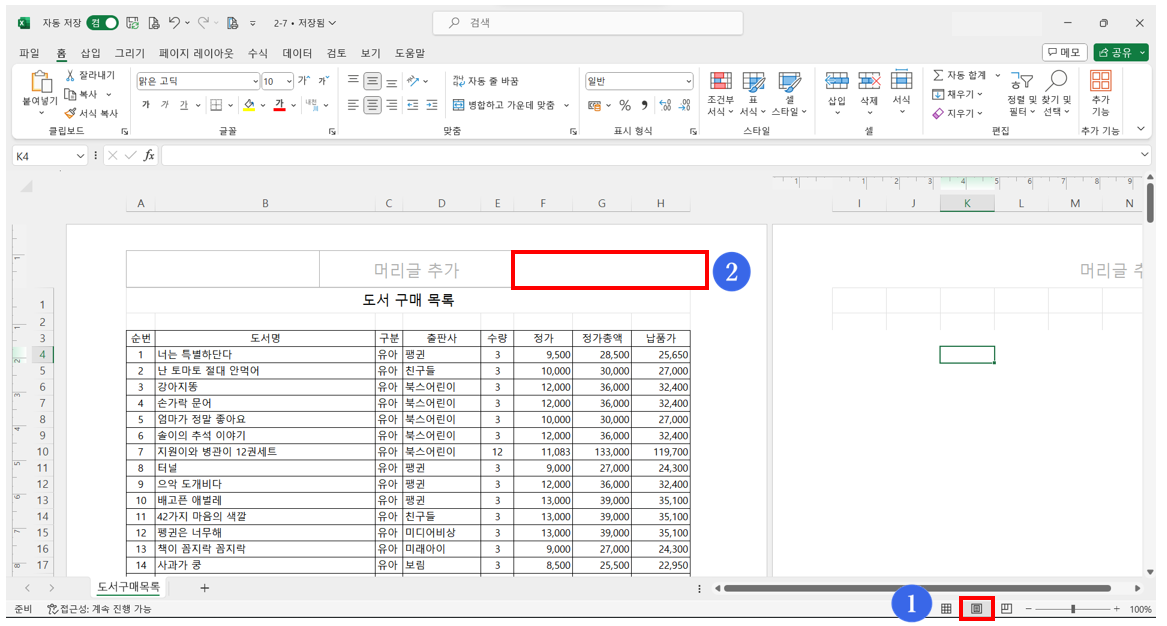
상태 표시줄에서 [페이지 레이아웃]을 클릭합니다.
위의 이미지와 같이 페이지 레이아웃 화면으로 들어갑니다.
머리글 추가 영역의 오른쪽을 클릭합니다.
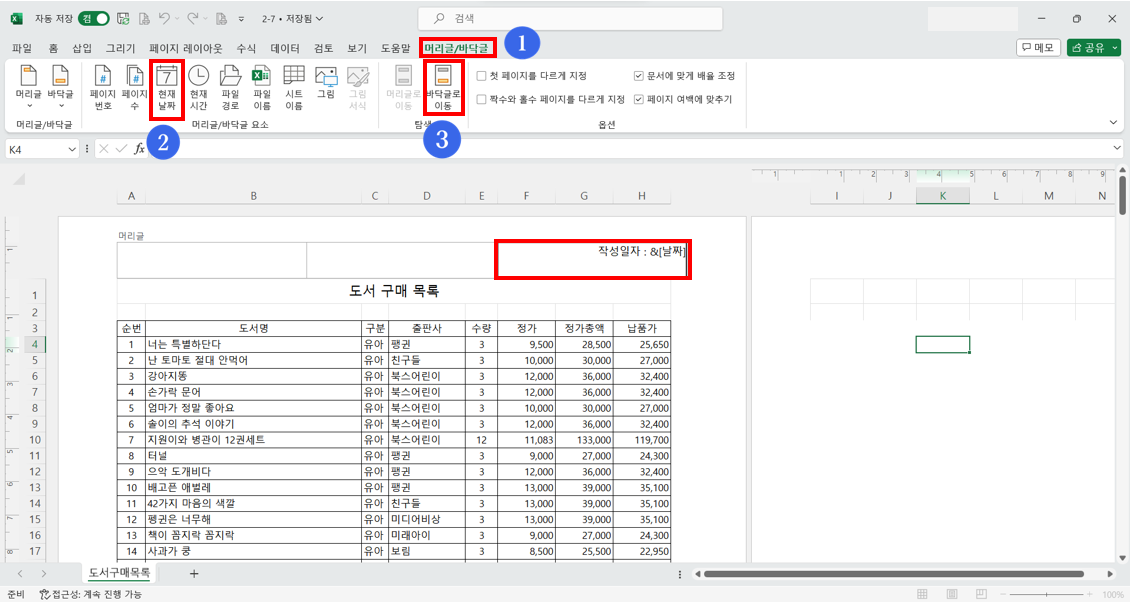
[머리글/바닥글] 도구에서 [현재날짜]를 클릭합니다.
현재날짜를 클릭하면 2024-02-07 로 표시됩니다.
날짜 앞에 작성일자를 적어주기 위해 [작성일자 : ]를 입력하고 현재날짜를 클릭합니다.
위와 같이 입력하면 작성일자 : 2024-02-07로 표시됩니다.
다음엔 바닥글에 페이지 번호를 표시해주려고 합니다.
바닥글로 이동하기 위해 상단에 [바닥글로 이동]을 클릭합니다.

바닥글 오른쪽을 클릭합니다.
문서 하단에 페이지 번호를 적어주기 위해서 상단에 [페이지 번호] / [페이지 수]를 클릭합니다.
임의의 셀을 아무곳이나 클릭하면 머리글과 바닥글에 페이지수 및 작성일자가 표시된 걸 확인할 수 있습니다.

지금은 간단하게 작성일자와 페이지 수를 입력해 보았지만, 머리글과 바닥글은 문서를 보다 전문적이고 체계적으로 보이게 하는 중요한 요소일 수 있습니다.
문서의 페이지마다 반복되어 제목, 저자, 날짜 및 페이지 번호와 같은 핵심 정보를 제공함으로써 독자의 이해를 돕고 문서의 가독성을 향상시킵니다.
엑셀에서 머리글과 바닥글을 설정하는 방법은 매우 간단하며, 사용자는 몇 번의 클릭만으로 자신의 문서에 맞춤화된 정보를 쉽게 추가할 수 있습니다.
이러한 요소들을 통해 문서는 더욱 전문적인 외관을 갖추게 되며, 필요한 정보를 적절한 위치에 배치하여 독자가 중요한 내용을 빠르게 찾을 수 있도록 합니다.
따라서 머리글과 바닥글의 적절한 사용은 모든 문서 작성자가 고려해야 할 필수적인 요소입니다.
단순히 문서의 외관을 개선하는 것을 넘어서 정보 전달의 효율성을 극대화하고, 문서의 전반적인 품질을 높이는 데 기여할 수 있습니다.
